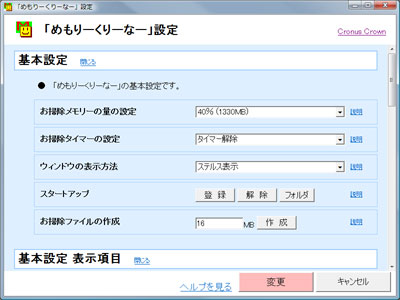「めもりーくりーなー」 ver.4 ヘルプ
「めもりーくりーなー」とは
ウィンドウズ用のメモリーお掃除&監視ソフトです。
物理メモリー、スワップファイル、CPU使用率、バッテリー、通信状態といった情報を、小さなウィンドウで見ることができます。
スキン機能で、見た目を変更できます。スキン作成ソフトも同梱しています。
メイン ウィンドウ
「めもりーくりーなー」 ver.4 の「メイン ウィンドウ」です。

各部品の説明です。赤は表示項目、青はボタンです。

この表示内容(表示する部品の種類)や色は、「設定ウィンドウ」で変更できます。「設定ウィンドウ」は[設定]ボタンを押せば開けます。
旧タイプの画面にするには?(スキンの使用)
下のような、ver 3 までの画面にしたい場合は、スキン機能を使用します。

以下の手順で、上記のスキンを選択しています。
- [設定]ボタン(「メイン ウィンドウ」の「o」ボタン)を押す(あるいは、タスクトレイのアイコンをダブルクリック)。
- 「設定ウィンドウ」の画面を下にスクロールする。
- 「上級者向け設定」の「スキン」を開く。
- 「スキン使用」の[使用]にチェックを入れる。
- 「スキン・ファイル・パス」の[参照]ボタンを押す。
- 「skin」フォルダに入っている、「100% NT 2000 XP.mcs」を選択する。
- 「設定ウィンドウ」下部の[変更]ボタンを押す。
メニュー
「メイン ウィンドウ」を右クリックするか、タスクトレイのアイコンを右クリックすると、メニューが表示されます。
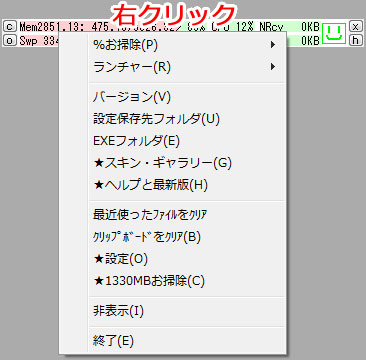
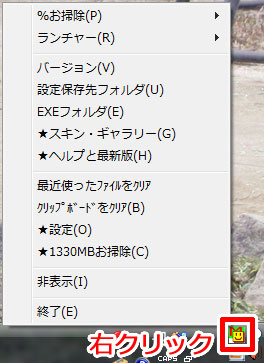
以下、説明が必要そうな項目の解説を行います。
[非表示]:一時的に「めもりーくりーなー」を隠すことができます。
[EXEフォルダ]:「めもりーくりーなー」の実行ファイルのあるフォルダを開きます。
[設定保存先フォルダ]:「めもりーくりーなー」の設定保存先フォルダを開きます。
[ランチャー]:簡易ランチャー機能です。「C:\Users\~\AppData\Roaming\mclean\v4\launch」にショートカットやフォルダを置くことで利用します。メニュー内に[launchフォルダを表示]という項目があるので編集の際は利用してください。
(フォルダー・リンク・ファイル)「~~.flnk」という名前のテキスト・ファイルを作り、ファイルの中に「C:\hoge\hoge\」等のフォルダのパスを記述しておけば、そのパスのフォルダ以下をメニューとして取り込めます(末尾に改行はいれないでください)。
スキンやフォルダー、フォルダー・リンク・ファイルの末尾に、「○○(&A).flnk」などと「(&アルファベット)」と記述すれば、メニューをキーボードで選択できるようになります。
設定ウィンドウ
「めもりーくりーなー」 ver.4 の「設定ウィンドウ」です。各項目で[説明]をクリックすると説明が表示されます。
基本設定
[お掃除メモリーの量の設定]:メモリーのお掃除時に確保するメモリーの大きさです。初めて使われる方は「普通」を選んで下さい。各パーセントでのお掃除量は、自動的に計算されます。
[お掃除タイマーの設定]:定期的に自動でメモリーのお掃除をしてくれます。初めて使われる方には「20分ごと」ぐらいが、効果がわかりやすいと思います。
[ウィンドウの表示方法]:ウィンドウの表示方法を、「通常表示」「最前面表示」「ステルス表示」「非表示」の4つの方法から選べます。
※ステルス表示 : 最前面に表示します。マウスが近づけば、ウィンドウが隠れます。「Shift」を押せば隠れません。作者お勧めの表示方法です。
[スタートアップ]:スタートアップに「登録」「解除」を行います。「フォルダ」ボタンをクリックすれば、スタートアップのフォルダを開くことができます。
[お掃除ファイルの作成]:デスクトップに、指定MBのお掃除を実行するショートカットを作成します。
基本設定 表示項目
以下の項目の表示、非表示を切り替えられます。
- [メモリーとスワップ(表記:Mem, Swp)]:ラベル、使用、残り、全体、%
- [CPU(表記:CPU)]:ラベル、%
- [バッテリー残量(表記:Btr)]:ラベル、%
- [通信量(表記:NRcv, NSnd)]:ラベル、秒間通信量
- [その他]:アイコン、ボタン
基本設定 色
[基本的な表示項目]:背景色、文字色、グラフ通常色、グラフ警告色
[スマイルの表示項目]:通常色、警告色、スワップ警告色、リソース警告色
上級者向け設定
[ユーザー・サポート・シート]:ユーザーサポートのメールのやり取りをするときに、必要な情報をテキストファイルにまとめて出力します。 このシートに発見されたバグや疑問点を書き込んでメールで送っていただければ迅速な対応がとれますので、ご協力お願いします。
[スキン]:スキン機能を使えば「めもりーくりーなー」の外見を自由に変更することができます。外見を変更するにはスキン・ファイルが必要です。「めもりーくりーなー」用のスキン・ファイルは、めもくり・スキン ギャラリーで公開されています。また、自作のスキン・ファイルを作って使用することもできます。
[スキン作成]:自分でスキンを作るためのソフトを起動します。
[拡張タイマー]:メモリー残量やCPU使用率など、複雑な条件で、お掃除をタイマー実行したい場合に使用します。
[設定の初期化]:設定を全て初期化します。